
- •Тема: Застосування Visual Basic. План
- •Питання для самостійного вивчення
- •1. Вікно редактора visual basic та його складові
- •Вікно містить три вкладки:
- •Головне меню і стандартна панель інструментів:
- •Збереження файлів проекту.
- •Вікно провідника проекту
- •Вікно провідника проекту в Excel
- •Вікно елементів керування
- •Вікно форми
- •Вікно властивостей
- •Найбільш важливі загальні властивості всіх об’єктів:
- •Основні властивості об’єкта типу форма
- •Основні властивості об’єктів типу текстове поле і мітка
- •Основні властивості об’єкту типу зображення
- •Об’єкти управління на формі створюються таким чином:
- •Управління формою
- •2. Об’єкти та події. Процедури обробки подій. Вікно коду та його складові
- •Вікно редактору коду
- •3. Типи даних та їхні різновиди. Поняття константи та змінної
- •Типи даних
- •Способи оголошення змінних
- •Частіше використовується оператор Dim, який може мати такий синтаксис:
- •Явне оголошення з використання суфіксів:
- •Неявне оголошення змінної.
- •Найуживаніші вбудовані стандартні математичні функції:
- •Функції для роботи з рядковими змінними:
- •4. Оператори програмування visual basic
- •Оператори циклів.
- •Оператори обробки масивів.
- •5. Процедури, складні конструкції Процедура типу Function і процедура типу Sub
- •6. Приклади розробки додатка.
- •Економіко-математична модель задачі.
Функції для роботи з рядковими змінними:
|
Функція |
Дія |
Приклад |
|
Ucase (str) |
Переводить усі символи рядка у верхній регістр |
Ucase (“Ivan”) IVAN |
|
Lcase (str) |
Переводить усі символи рядка у нижній регістр |
Lcase (“IVAN”) ivan |
|
Len (str) |
Визначає довжину рядка |
Len (“Ivanova”) 7 |
|
Right (str, int) |
Виводить задане число символів від кінця рядка |
Right (“Ivanova”, 2) va |
|
Left (str, int) |
Виводить задане число символів з початку рядка |
Left (“Ivanova”, 4) Ivan |
|
Mid (str, int1, int2) |
Виводить задану кількість символів від указаної позиції |
Mid (“Ivanova”, 2, 3) |
|
String (int, str) |
Повторює вказаний символ установлену кількість разів |
String (4, “$”) $$$$ |
|
Asc (str) |
Виводить ACSII-код для вказаного символу |
Asc (”R”) 82 |
|
Chr (int) |
Виводить символ для вказаного ACSII-коду |
Chr (114) r |
Оператор присвоєння. Має таку синтаксичну формулу:
Змінна = вираз
Вираз – це сукупність змінних, констант та функцій, між якими стоять оператори, що позначають певну операцію або арифметичні вирази – це числа, змінні, функції з’єднані між собою знаками арифметичних операторів. Результатом арифметичного виразу є число. Встановлено наступний пріоритет операцій:
|
Оператор |
Операція |
|
+ |
Додавання |
|
- |
Віднімання |
|
* |
Множення |
|
/ |
Ділення |
|
\ |
Цілочисельне ділення |
|
Mod |
Залишок при цілочисельному діленні |
|
^ |
Піднесення до степеня |
|
( ) |
вираз в дужках Зміна приоритету виконання дій |
Приклади:
1.
![]() запис на мові Visual Basic: (a - b) / (a + b)
запис на мові Visual Basic: (a - b) / (a + b)
2.
![]()
запис на мові Visual Basic: Abs (AL – BE) ^ (1/3) +Ant (x ^ 2) ^3
3.
![]()
запис на мові Visual Basic: (Exp ( 3 * x )+ Sqr (x – y)) / ( 10.5 E 6 * a)
Логічний вираз складається з констант, змінних, функцій, які з’єднані між собою знаками арифметичних операцій, знаками відношень та логічними операціями. В Visual Basic існують наступні логічні операції:
Not – заперечення;
And - кон’юнкція (логічне “і”);
Or – диз’юнкція (логічне додавання “або”);
Xor – виключення;
Eor - еквіваленція (А В);
Imp – імплікація (АВ).
Приклади:
1. х а, в
логічний вираз на мові Visual Basic: x>=a And x<=b
2. x , a ^ x в, )
логічний вираз на мові Visual Basic: х<=a Or x<=b
Коментарі. При написанні програмних кодів можуть використовуватись коментарі для роз’яснення тексту програми. Коментар може міститись як окремим рядком так і у рядку програмного коду після символа ‘. Наприклад:
a@ = Val(Text2.Text) ‘ змінній а присвоєно числове значення
‘символьного рядка текстового поля Text2 форми
При перенесенні довгих операторів у наступний рядок потрібно набрати пропуск, а далі символ підкреслення. Наприклад:
d@ = a@ * (1 + b! / 100) _
^ c!
4. Оператори програмування visual basic
Структура процедури Visual Basic:
Private Sub Form_<Подія > ([ Аргумент ])
Оператор 1
Оператор 2
.....................
Оператор n
End Sub
Програмний оператор являє собою особливу інструкцію, яка сприймається компілятором Visual Basic. В будь якому місті програми можуть бути задані коментарі, які задаються після лапок (’ коментарі ).
Оператор вводу InputBox. Цей оператор використовується для введення і збереження вхідних даних. Результатом роботи цього оператора буде виведення на екрані діалогового вікна із запитом для введення значень. Синтаксис:
InputBox (< повідомлення > [, < заголовок > ] [,< значення > ] [, < x, y > ])
Де < повідомлення > та < заголовок > - довільні, які беруться у лапки (“), < значення > - значення змінної, а < x, y > - координати лівого верхнього кута вікна на екрані. Якщо будь-який елемент оператора замовчується , ставляться коми. Приклад: х = InputBox (“х =” , “ Проект ” , , 400, 400)

У виведеному діалоговому вікні в поле вводу внести значення змінної і натиснути ОК. Введене значення присвоюється змінній і управління передається наступному оператору в програмі. При натисканні Cancel, дія відміняється.
Оператор присвоювання. Використовується в арифметичних виразах. Синтаксис: < змінна > = < арифметичний вираз >
Оператор виведення MsgBox. Цей оператор використовується для одержання від користувача відповідей (“Так” або “Ні”) на короткі повідомлення. Синтаксис:
MsgBox <повідомлення > [, число ] [, < заголовок > ]
Де <повідомлення > і < заголовок > - довільні символи, число – цифра в залежності від якої змінюється вигляд вікна (наприклад, 16 – повідомлення про помилку, 64 – інформаційне повідомлення, 3 – кнопки Да, Нет, Отмена). Повідомлення може включати арифметичний вираз, якій задається через функцію Str ().
Приклади:
1. MsgBox “Процес обчислення завершено”, 1, “Проект”

2. MsgBox (“х=” + Str (x) + “ “ + ” x+sin(x)=”+Str (x+Sin(x))), , "проект"
Результатом виконання буде виведене вікно з результатом розрахунку, передбачається що значення “х” було вказано раніше :

Оператор виведення даних Print. Дія цього оператора полягає у виведенні результатів роботи програми у форму. Синтаксис:
[ Form n ]. Print [ список елементів виведення ]
Де до списку елементів виведення можуть входити: константи, змінні, арифметичні вирази, послідовність символів у лапках, функції Tab, Spc, String. Елементи списку відокремлюються комою (,) або крапка з комою (;). У випадку розділення комою наступна інформація друкується з нової зони (одна зона 14 позицій),. У випадку розділення крапкою з комою наступна інформація друкується безпосередньо після попередньої. Якщо елементом списку є вираз, то спочатку система обчислює значення виразу а друкує результат. Функція Tab (n) – визначає номер позиції з якої відбувається друк. Функція Spc (n) – визначає кількість позицій, які треба пропустити. Функція String (n, “символ”) – визначає кількість символів, які друкуються.
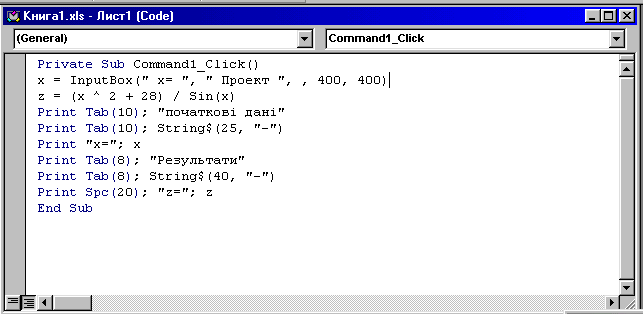
Приклад :
Private Sub Prog1
a@ = Val(Text2.Text)
b! = Val(Text4.Text)
c! = Val(Text3.Text)
d@ = a@ * (1 + b! / 100) ^ c!
Print d@
End Sub
У коді процедури використана стандартна функція Val, яка перетворює текст (символьний рядок) у текстовому вікні у числове значення.
Умовний оператор IF. Для зміни послідовності виконання операторів використовуються оператори управління. До них відносяться оператори умови та циклу. Умовний оператор IF має дві структури: лінійну та блочну. Синтаксис лінійної структури:
IF < логічний вираз > Then < оператори 1 > [ Else < оператори 2 > ]
Якщо умова , яка задана логічним виразом істина то виконуються < оператори 1 >, якщо умова хибна то виконуються < оператори 2 >.Синтаксис блочної структури:
IF < логічний вираз 1 > Then
< оператори 1 >
[ ElseIf < логічний вираз 2 > Then
< оператори 2 > ]
[ Else < оператори n > ]
End If
Дана структура дозволяє використовувати довільну кількість операторів, що виконуються при інших умовах.
Приклад
1.
![]()

Сторінка робочого листа робочої книги у Excel має вигляд:

Кнопка “Приклад 1” виконує завантаження програми з робочого листа Excel. Кнопка і текстові поля змінних створюються користувачем за допомогою панелі управління перед початком створення програми. Користувач у вікні властивостей задає назви об’єктам (полям, для введення і виведення даних) які потім використовує у програмі (a = Text1, y = Text2, Text3 = z). У вікні властивостей кнопки “Приклад 1” задається назва, яка співпадає з назвою програми (Command1).
Приклад
2.
![]()

Після завантаження програми будуть виведені вікна запити для внесення значень змінним.

Результат виконання програми:

